Nie jest możliwe ukończenie ustawienia identyfikatora iOS iOS
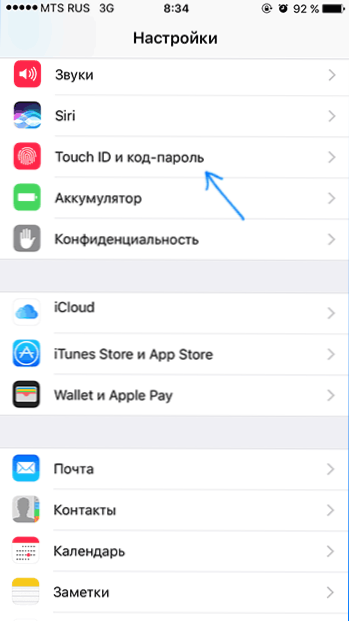
- 1963
- 476
- Pani Lilianna Janowski
Jednym z problemów, przed którymi stoją właściciele iPhone'a i iPada podczas korzystania z lub konfiguracji identyfikatora Touch, jest niepowodzenie komunikatu. Nie można wypełnić ustawień Touch ID. Wróć i powtórz próbę „lub„ nieudany. Nie można ukończyć konfiguracji identyfikatora ”.
Zazwyczaj problem znika sama, po następnej aktualizacji iOS, ale z reguły nikt nie chce czekać, dlatego dowiemy się, co zrobić, jeśli nie jest możliwe ukończenie identyfikatora dotykowego lub iPada i jak naprawić problem.
Recenzja wydruków Touch ID
Ta metoda jest najczęściej wyzwalana, jeśli touchid przestanie działać po aktualizacji iOS i nie działa w żadnej aplikacji.
Kroki w celu rozwiązania problemu będą następujące:
- Przejdź do Ustawienia - identyfikator dotykowy i kod -parol - wprowadź hasło.
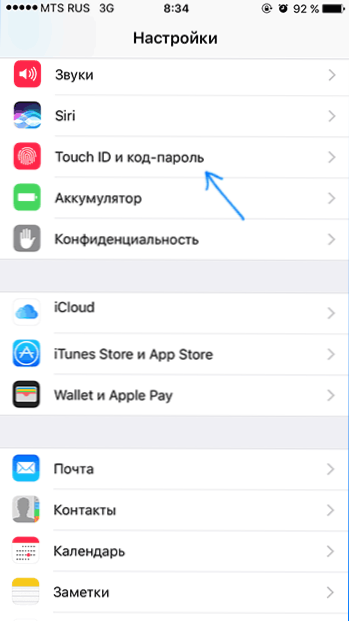
- Odłącz elementy „Odblokuj iPhone”, „Store iTunes Store i Apple Store” oraz, jeśli używasz, Apple Pay.
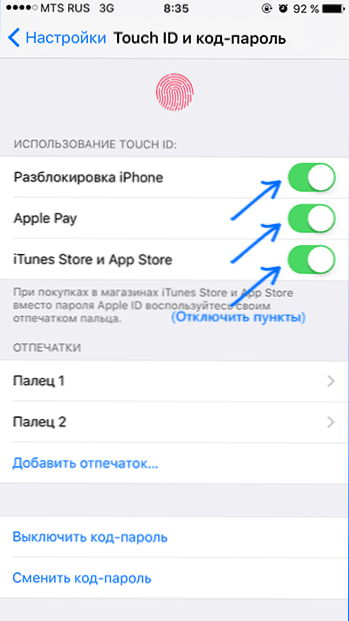
- Przejdź do ekranu głównego, a następnie kliknij przyciski do domu i jednocześnie wyłącz włączanie, przytrzymaj je, aż pojawi się logo Apple na ekranie. Poczekaj, aż iPhone się ponownie uruchomi, może potrwać półtorej minuty.
- Ponownie przejdź do ustawień Touch ID i hasła.
- Włącz punkty, które zostały odłączone w ust. 2.
- Dodaj nowy odcisk palca (jest to konieczne, stare można usunąć).
Następnie wszystko powinno zarobić, a błąd z komunikatem, którego nie można ukończyć konfiguracji identyfikatora.
Inne sposoby naprawy błędu „Nie można wypełnić ustawień Touch ID”
Jeśli metoda opisana powyżej nie pomogła ci, pozostaje wypróbowanie innych opcji, które są jednak zwykle mniej skuteczne:
- Spróbuj usunąć wszystkie wydruki w ustawieniach Touch ID i utwórz
- Spróbuj ponownie uruchomić iPhone'a w metodzie opisanej powyżej w paragrafie 3, podczas gdy jest on na ładowaniu (zgodnie z niektórymi recenzjami działa, choć brzmi dziwnie).
- Spróbuj zresetować wszystkie ustawienia iPhone'a (aby nie usunąć danych, a mianowicie zresetować ustawienia). Ustawienia - podstawowe - reset - zresetuj wszystkie ustawienia. Po zresetowaniu ponownie uruchom iPhone'a.
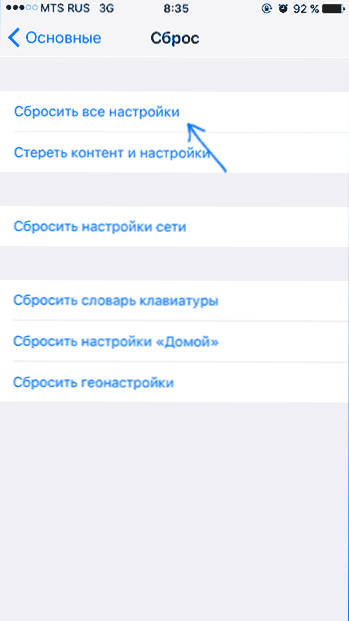
I wreszcie, jeśli nic z tego nie pomoże, powinieneś poczekać na następną aktualizację iOS, albo jeśli iPhone jest nadal objęty gwarancją, skontaktuj się z oficjalną usługą Apple.
Uwaga: Według recenzji wielu właścicieli iPhone'a, którzy mają problem „nie może wypełnić ustawień Touch ID”, oficjalna obsługa odpowiada, że jest to problem sprzętowy i zmień przycisk Home (lub przycisk ekranu +) lub cały telefon) lub cały telefon numer.

